Kaip pagreitinti animaciją, kad "Android" jaustųsi greičiau

"Android" įrenginiai rodomos animacijos, kai jie pereina tarp programų, langų ir įvairių meniu. Animacijos dažnai atrodo sklandžiai, bet jie do praleidžia laiką, o kartais net gali sukelti telefoną atsilikti, jei išteklių yra mažai.
SUSIJĘS: Kaip pasiekti kūrėjo parinktis ir įgalinti USB derinimą "Android"
Geros naujienos yra tai, kad jūs iš tikrųjų galite pagreitinti arba išjungti šias animacijas, kad jūsų telefonas jaustųsi greičiau. Tai yra pagrindinis žodis čia, nes jis iš tikrųjų pagreitina jūsų telefoną, jis tik parodo, kad meniu ir nelygus įkelti bus greičiau. Tačiau jei jūs nuspręsite išjungti animacijas, tai pašalins dalį CPU / GPU apkrovos, taigi ji neabejotinai padės sumažinti sistemos atsilikimą naudojant mažesnius resursus.
Pirmas žingsnis: įjungti kūrėjo parinktis
Jei jūs dar neturite įgalintos kūrėjo parinkčių, pirmiausia turėsite tai padaryti. Mes jau išsamiai paaiškinome, kaip tai padaryti, bet čia pateikiami greiti ir purvini žingsniai:
- Atidaryti nustatymus> Apie telefoną ("Settings> System> About Phone in Oreo")
- Bakstelėkite statinio numerį 7 kartus
- Dabar esate kūrėjas! (Rūšiuoti.)


Kūrėjo parinktys dabar bus naujas įrašas meniu Nustatymai (Settings> System> Developer Options in Oreo).
Antras žingsnis: pakeiskite animacijas
Vykdykite ir spustelėkite "Developer Options" meniu, tada pereikite žemyn į brėžinys skyriuje.
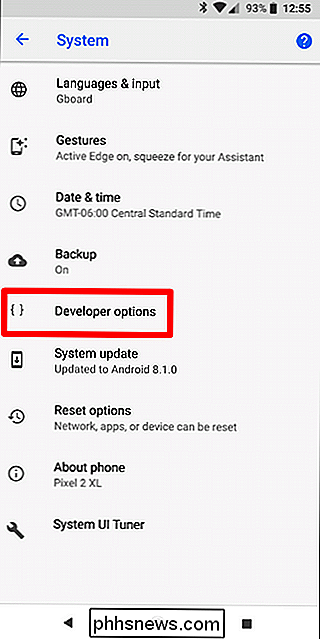
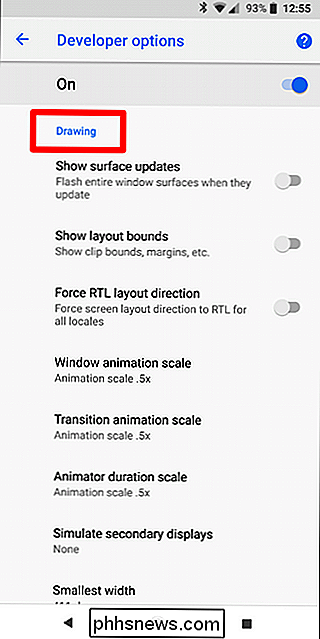
Čia jūs ieškote trys nustatymai: lango animacijos skalė, perėjimo animacijos skalė ir animatoriaus trukmės skalė.
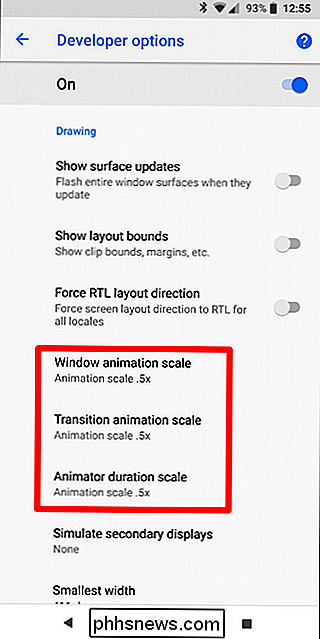
Ką jūs pakeisite, tai bus jūsų pasirinkimas, bet Aš asmeniškai norėčiau pamatyti tam tikrą animacijos kiekį, nes jis tik daro viską lygumoje. Taigi, aš nustatiau visus tris .5x, kad pagreitintų juos iš numatytosios pasirinkties (1x) be jų visiškai žudant.
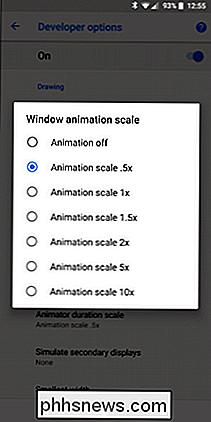
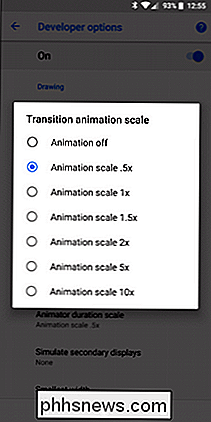
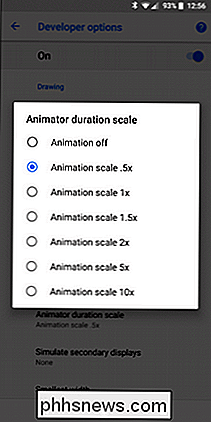
Jei bandysite atlikti mažesnį išteklių telefoną, atrodykite šiek tiek pagreitėję, eikite į priekį ir išjunkite visi animacijos visiškai. Tai turėtų padaryti telefoną jaustis greičiau ir mažiau apmokestinti ribotą aparatūrą.

Kaip pridėti, pašalinti ir pertvarkyti programas "Apple Watch" dock'e
"Apple Watch" watchOS 3 turi "Dock" funkciją, kuri leidžia jums pasiekti dažnai naudojamas programas paspausdami ilgąjį šoninį mygtuką . "Dock" galite lengvai pridėti, pašalinti ir pertvarkyti, kad jos geriau atitiktų jūsų poreikius. Jei norite pridėti programą prie "Dock" laikrodyje, pirmiausia turite atidaryti programą, tada atidarykite "Dock" ir perbraukite į "Recent" " Palaukite keletą sekundžių ir tada palieskite "Keep in Dock", kai jis bus rodomas po neseniai naudota programa.

Kas yra "Xbox Game Pass" ir ar tai verta?
"Microsoft Xbox Game Pass" žada prieigą prie daugiau nei 100 žaidimų už 10 USD per mėnesį prenumeratos mokestį. "Microsoft" nori "Xbox Game Pass" būti "Netflix of video games", bet ar tai tikrai verta? Kas yra "Xbox Game Pass"? "Xbox Game Pass" suteikia neribotą prieigą prie žaidimų bibliotekos už vieną mėnesinį mokestį.



